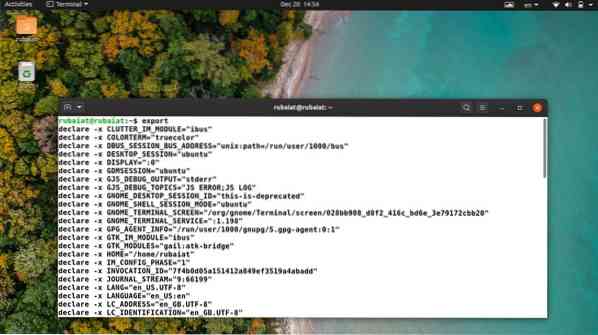Der Linux-Exportbefehl markiert, welche Werte an eine Reihe von untergeordneten Prozessen übergeben werden müssen. Es ist eine einfache, aber nützliche Funktion, die von der Bash-Shell bereitgestellt wird. Es ermöglicht Administratoren, Konfigurationsparameter für die Umgebung zu übergeben, ohne die aktuelle Sitzung zu unterbrechen. Aus diesem Grund werden die exportierten Variablen erst nach einem Neustart der Terminalsitzung verwendet. Glücklicherweise ist der Exportbefehl sehr einfach zu bedienen und leicht zu beherrschen. In diesem Handbuch werden wir Anfänger bei der Verwendung des Exports unter Linux beraten.
So verwenden Sie den Linux-Exportbefehl
Sie können den Export auf vielfältige Weise nutzen. Ein gängiges Beispiel hierfür ist die Verwendung von Export zum Einrichten der Benutzerumgebung. Benutzer können die Variablen einfach per Export angeben und zu ihren . hinzufügen .Profil Datei. Daher wird die Umgebung jedes Mal so konfiguriert, wenn sie sich anmelden.
1. Alle exportierten Variablen anzeigen
Bei Verwendung ohne Argumente zeigt der Exportbefehl eine Liste aller exportierten Variablen für Ihre Umgebung an your. Sie sollten in der Lage sein, die Namen der Variablen und ihre entsprechenden Werte anzuzeigen.
$ exportieren
Es ist einfach, Informationen zu bestimmten Variablen herauszufinden, indem Sie den Linux-Befehl grep neben dem Export verwenden. Die folgenden Befehle veranschaulichen dies anhand eines einfachen Beispiels.
$ export TEST="zu Testzwecken" $ export | grep - ich teste
2. Exportierte Variablen für aktuelle Shell anzeigen Display
Das -p Flag of export druckt eine Liste aller exportierten Variablen für die aktuelle Linux-Shell aus. Sehen Sie sich das folgende Beispiel an, um zu sehen, was wir damit meinen.
$ exportieren -p
Sie können diesen Befehl verwenden, um verschiedene Konfigurationsprobleme für die laufende Shell-Sitzung zu beheben.
3. Exportieren von Variablen unter Linux
Der Export-Befehl erleichtert die gemeinsame Nutzung von Variablen in verschiedenen Umgebungen. Sie können den Wert der Variablen mit einer Export-Anweisung festlegen. Das folgende Beispiel zeigt dies.
$ export EDITOR=/usr/bin/gedit
Dadurch wird der Pfad von gedit als Wert der EDITOR-Variablen festgelegt. Sie können dies mit grep . bestätigen.
$ exportieren | grep -i HERAUSGEBER
4. Exportfunktionen in Linux
Entwickler können die -f Option Export für Exportfunktionen. Das folgende Beispiel demonstriert dies anhand einfacher Testfunktionen. Sie können diese Methode verwenden, um benutzerdefinierte Shell-Skripte zu schreiben.
$ test() echo "Testfunktion"; $ export -f test $ bash $ test
Dies sollte die Zeichenfolge "Testfunktion“ in Ihrem Terminalfenster. Der bash-Aufruf wurde verwendet, um einen untergeordneten Prozess für eine bash abzuspalten. Ohne diese würde die Testfunktion den Text nicht drucken.
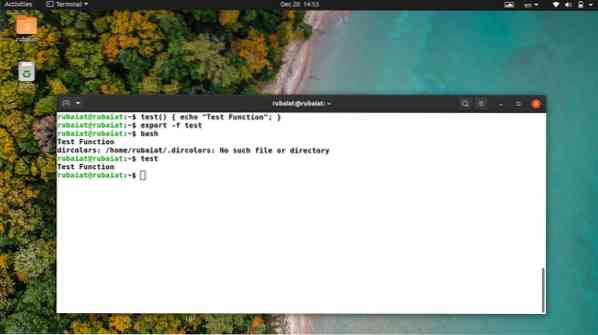
5. Umgebungseigenschaften konfigurieren
Sie können den Exportbefehl in Linux verwenden, um verschiedene Umgebungsparameter zu konfigurieren configure. Wenn Sie beispielsweise die folgende Zeile zu Ihrem . hinzufügen .bashrc Datei wird sie bei jedem Neustart des Systems als Pfad für Snap festgelegt.
$ echo export PATH="/snap/bin/lxd:$PATH" >> .bashrc
Machen Sie sich keine Sorgen, wenn Sie nicht mit der Funktionsweise von Profildateien vertraut sind. Fügen Sie einfach die benutzerdefinierten Exporte am Ende der Datei hinzu. Auf diese Weise können Sie sie jederzeit finden und entfernen, wenn Sie möchten.
Gedanken beenden
Der Linux-Exportbefehl ist ein nützliches Werkzeug zum Konfigurieren von Umgebungsparametern. Außerdem ist es sehr einfach zu beherrschen, da es nur wenige verschiedene Optionen für diesen Befehl gibt. Wir haben einige Beispiele skizziert, damit Sie dieses Tool besser verstehen können. Hoffentlich können Sie von nun an den Export zum Anpassen Ihrer Umgebung verwenden. Teilen Sie uns Ihre Meinung zu diesem Leitfaden mit. Fühlen Sie sich frei, Fragen zum Export oder anderen Linux-Terminalbefehlen unten im Kommentarbereich zu stellen.
 Phenquestions
Phenquestions